Windows 7 gjør det lettere for brukere å migrerenettverksprofilen til en USB-flash-enhet, slik at du kan bruke nettverksinnstillingen på en annen datamaskin. Dette kan oppnås ved å klikke på ikonet for systemstatusfeltet og deretter velge Egenskaper fra ønsket nettverkstilkoblings høyreklikk-kontekstmeny.

Gå nå over til Connection-fanen og trykk påKopier denne nettverksprofilen til en USB-flash-enhet. Dette er en løsning på et begrenset problem, men hva hvis du bruker den bærbare / netbook på flere steder, for eksempel Hjem og Arbeid? Det er slitsomt å manuelt endre TCP / IP-nettverksinnstillingen om og om igjen.
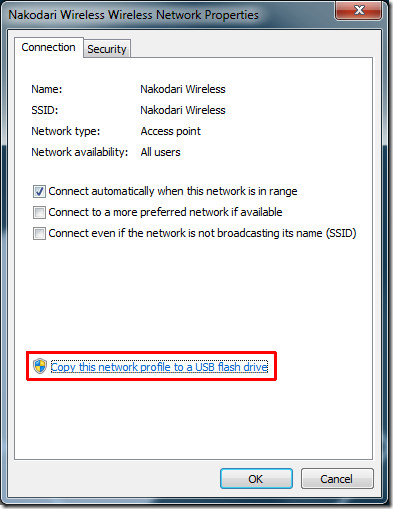
Takk til TCP / IP Manager, et opensource-verktøy, som endrer nettverksinnstillingerer bare et klikk unna. Den støtter opptil 10 nettverksprofiler, noe som betyr at du kan legge til nettverksinnstillingene på så mange som 10 steder og bytte mellom dem raskt.
Velg den første profilen (kan omdøpes) ogangi TCP / IP-innstillingene. Nå trykker du på Lagre endringer for å lagre profilen, velg nå den andre profilen og følg samme prosedyre som ovenfor. Hvis du vil bruke en valgt profil, trykker du bare på knappen Bruk innstillinger.
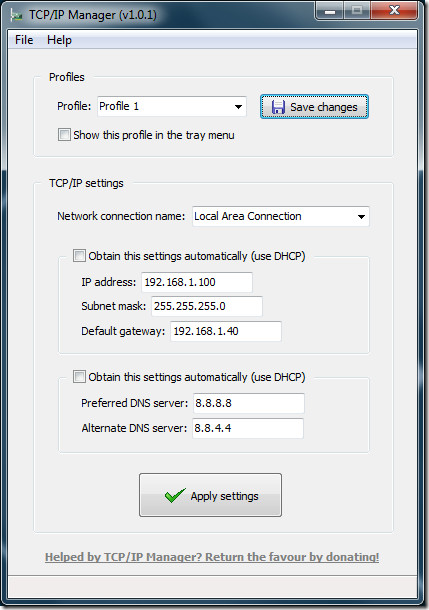
Siden appen sitter i systemstatusfeltet, er det detraskere metode for å skifte mellom forskjellige nettverksprofiler. Når du lagrer endringer, må du kontrollere at avmerkingsboksen 'Vis denne profilen i magasinmenyen' er avmerket. Nå blir profilen lagt til hurtigmenyen til systemstatusikonet, hvor du raskt kan endre nettverksinnstillingene.
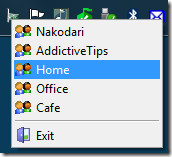
Det fungerer på Windows XP, Windows Vista, Windows2003/2008 Server og Windows 7. For mer har vi gjennomgått et annet verktøy som heter Quick Config, som kan brukes til å endre sikkerhets-, skjerm-, nettleser- og andre innstillinger bortsett fra nettverksinnstillingene.
Last ned TCP / IP Manager













kommentarer